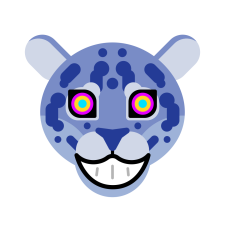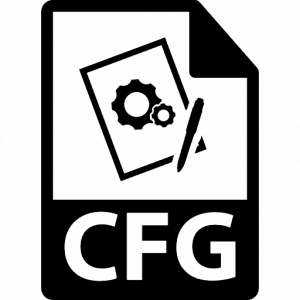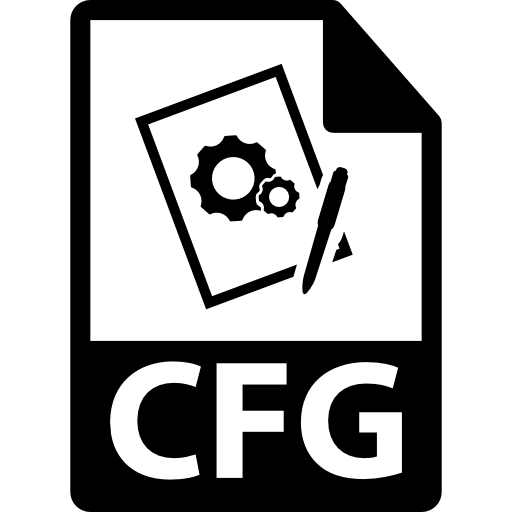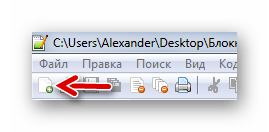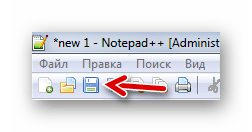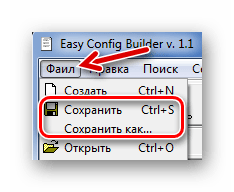Как сделать тип файла cfg
Как сделать тип файла cfg
Counter-Strike: Global Offensive
Параметры проводника, во вкладке Вид ищем пункт Скрывать расширения для зарегистрированных типов файлов, и убираем галочку.
Если у вас Windows 7, то тоже самое делается через Панель управления > Параметры папок.
Если через конкретный Стим-клиент вы заходили с множества различных аккаунтов, то найти нужный может оказаться серьезной проблемой.
Далее поступаем следующим образом, в клиенте Стима нужного нам аккаунта идем в Инвентарь, далее в Предложения обмена:
на появившемся справа меню кликаем по Кто может отправлять мне предложения об обмене?, после чего в блоке снизу появляется ссылка на Трейд-оффер.
Нас интересует не сама ссылка, а номер в ней. Необходимо запоминать три-четыре последних цифры.
Откроем папку UserData, там будет папка с этим же номером, в котором собственно и хранятся конфиги привязанные к этому аккаунту:
Заходим в нее, там находяся различные папки, отвечающих за профили ваших игр вашего аккаунта.
Нам нужны КФГ КС:ГО, они находятся в папке 730, это номер CS:GO, который использует Valve для идентификации игры.
Если вы только установили игру, например после переустановки Виндовс, то просто 1 раз зайдите в CS:GO и настройки создадутся автоматически.
Создаем новый файл КФГ, назвать его можно как угодно, главное, чтобы он имел расширение .cfg
В нашем случае назовем его config.cfg
Открываем, копируем или вписываем туда нужные нам бинды или настройки.
Например вы можете скопировать туда настройки S1mple:
cl_crosshairalpha «255»;
cl_crosshaircolor «4»;
cl_crosshaircolor_b «50»;
cl_crosshaircolor_r «250»;
cl_crosshaircolor_g «250»;
cl_crosshairdot «1»;
cl_crosshairgap «-1»;
cl_crosshairsize «2»;
cl_crosshairstyle «4»;
cl_crosshairusealpha «1»;
cl_crosshairthickness «1»;
cl_fixedcrosshairgap «-1»;
cl_crosshair_outlinethickness «0»;
cl_crosshair_drawoutline «0»;
cl_crosshair_t 0;
cl_crosshair_drawoutline «0»;
// Добавим настройки ФПС
bind «f» «use weapon_knife; use weapon_flashbang»
bind «q» «use weapon_smokegrenade»
bind «mouse4» «use weapon_molotov; use weapon_incgrenade»
bind «mouse5» «use weapon_hegrenade»
bind «n» «use weapon_c4; drop;»
alias +bombfind «+use;gameinstructor_enable 1;cl_clearhinthistory»
В этот конфиг можно напихать любые нужные настройки.
Теперь, что бы все автоматически подгружалось при запуске игры, возвращаемся в Клиент Стима, в библиотеке игр кликаем правой кнопкой по Counter-Strike Global Offensive, в появившемся списке жмем свойства:
Далее Установить параметры запуска.
В появившемся окошке вписываем несколько маст хев команд:
Как сделать файл с форматом CFG
| Опубликовано | 14 февраля 2018 |
|---|---|
| Автор статьи | NimdaIT |
| Категория | Полезные советы |
| Обсуждение | нет комментариев |
Файлы с таким расширением используются преимущественно в различных играх или приложениях. Они включают в себя данные о настройках программного обеспечения. Выполнить процедуру создания подобного файла можно и своими силами, если использовать способы, описанные в этой статье.
Способы создания файлов CFG
Расписаны будут только методики, помогающие сделать файлы с подобным расширением. Информация, на них записанная, отличается в зависимости от использованного ПО.
Способ 1: Использование редактора Notepad++
Эта программа предназначена для работы с данными, которые записаны в формате CFG.
Способ 2: Воспользоваться программой Easy Config Builder
Эта утилита предназначена в первую очередь для создания игр, но она с лёгкостью справится с поставленным заданием.
Способ 3: Используя стандартное приложение Блокнот
Выполнить необходимую процедуру можно и не скачивая с интернета дополнительных утилит.
Способ 4: Стандартное средство Microsoft WordPad
Обычно этот графический редактор есть на всех версиях Виндовс. Для его использования не требуется инсталляция дополнительного ПО.
В статье было рассмотрено ПО, используя которое можно создать файл необходимого формата. Для выполнения подобной процедуры вовсе не нужно устанавливать какие-либо программы. Достаточно будет и стандартных средств Виндовс.
Создаем файл с расширением CFG
Файлы формата CFG (Configuration File) несут в себе информацию о конфигурации ПО. Подобные файлы можно найти в корневых директориях приложений любого типа, в том числе и игр, так как он необходим для корректной работы данной программы. CFG-файл можно создать и самостоятельно, правда, для успешного создания вам придется знать, какие данные нужно добавить в данный файл.
Как создать файл с расширением CFG
На самом деле сделать файл конфигурации очень просто. В теории для этого не нужны даже специализированные программы – все можно прописать в «Блокноте». Однако мы настоятельно рекомендуем использовать для этих целей специализированные редакторы кода, так как в обычном «Блокноте» вы с большей вероятностью сделаете много ошибок.
Для примера мы рассмотрим несколько программ, которые позволяют создать файл нужного формата и заполнить его данными.
Вариант 1: Sublime Text 3
Продвинутый инструмент, который в основном используется веб-разработчиками. Однако это и отличный редактор кода для повседневных задач, в том числе и создания конфигурационных файлов. Если вам не хватает функционала Sublime Text 3, заложенном в нем по умолчанию, то вы можете догрузить в него необходимые плагины. Например, туда можно установить плагин для работы с CFG, так как по умолчанию программа не понимает синтаксис конфигурационных файлов и не может подсвечивать ошибки в нем и дописывать строки кода.
Sublime Text 3 не является бесплатным редактором, однако вы можете пользоваться им на бесплатной основе, если готовы смириться, что каждые 30 минут будете получать оповещение о необходимости покупки полной версии. Ограничений по функционалу в бесплатной версии никаких нет.
Создание CFG файла в Sublime Text 3 происходит по следующей инструкции:
Вариант 2: Notepad++
Бесплатный аналог предыдущего текстового редактора. Тоже достаточно функционален, но не до такой степени. В нем достаточно удобно создавать и редактировать конфигурационные файлы. Делается это следующим образом:
Вариант 3: Easy Config Builder
Это специализированная программа для создания файлов-конфигурации. Она разрабатывалась для создания файлов CFG игры Counter Strike 1.6, но и для остального ПО этот вариант также приемлем.
Инструкция по работе с данным решением выглядит следующим образом:
Вариант 4: MS WordPad
WordPad по умолчанию установлен в Windows и предназначен для работы с классическими документами. Однако его функционал тоже позволяет создавать и редактировать конфигурационные файлы.
Делается это следующим образом:
Вариант 5: Блокнот
Наверное, один из самых неудобных вариантов, но если у вас нет под рукой нужных программ, а список параметров можно быстро «накидать», то этот вариант имеет место быть.
Мы рассмотрели несколько популярных способов создания CFG-файлов с параметрами для конфигураций. В этих же программах можно вносить правки в ранее созданный или загруженный со сторонних источников конфигурационный файл.
Как создать cfg?
В категории Программирование Спросил Blackeye
1 Ответ 5219 Просмотров 1 месяц назад
Для добавления вопроса на сайт, блог или форум просто скопируйте и вставьте в html код:
Вначале разберёмся, что же такое файлы CFG, и для чего они предназначаются.
Файлы с расширением *.CFG это файл конфигурации.
Для простоты попробую объяснить на нескольких примерах.
Например, у нас есть файл, скажем, «Вася.txt». Но это простенький текстовый файл. В этом файле можно вручную прописать определённые параметры, которые можно выполнить нажав на этот файл.
Например, можно прописать параметры автозапуска какого-нибудь приложения. После того, как вы написали этот файл, можно сделать его файлом конфигурации.
Но тогда становится вопрос, как же можно простой текстовый документ превратить в файл, который может задать определённую функцию приложению. Об этом ниже.
Так вот, файлы *.CFG, это файлы конфигурации.
Какой именно конфигурации, вот это уже вопрос будет намного сложнее, так как многие программы пользуются этим файлом конфигурации. Достаточно прописать определённые настройки в этом файле и поместить в папку с программой, папка в программной папке может называться «Config» без кавычек, и тогда программа будет считывать прописанные настройки, и применять в своих целях. То есть, она будет себя вести так, как записано в файле конфигурации.
Для того, чтобы создать файл с расширением *.CFG, нужно сделать следующее: открываем блокнот. Далее, пишем по инструкции, что нужно прописать в этот файл. Сохраняем его в простом текстовом документе. После того, как вы сохранили, можно дать команду контекстного меню «Переименовать» или просто нажать F2, появится диалог переименования файла. Расширение «TXT» меняем на «CFG» и подтверждаем.
Создание файла CFG
Как сделать файл с форматом CFG
Файлы с таким расширением используются преимущественно в различных играх или приложениях. Они включают в себя данные о настройках программного обеспечения. Выполнить процедуру создания подобного файла можно и своими силами, если использовать способы, описанные в этой статье.
Способы создания файлов CFG
Расписаны будут только методики, помогающие сделать файлы с подобным расширением. Информация, на них записанная, отличается в зависимости от использованного ПО.
Способ 1: Использование редактора Notepad++
Эта программа предназначена для работы с данными, которые записаны в формате CFG.
Напишите в свободном поле такой текст:
После этого зайдите во вкладку «Файл» и сохраните полученный результат. Можно использовать специальный значок под пунктом «Вкладка».
Определите каталог, в который будет помещен новый объект и дайте ему любое название. Не забудьте указать расширение «.cfg».
Способ 2: Воспользоваться программой Easy Config Builder
Эта утилита предназначена в первую очередь для создания игр, но она с лёгкостью справится с поставленным заданием.
Пропишите необходимые команды, которые отмечены на скриншоте:
Перейдите в пункт «Файл» и сохраните полученный результат. Можно использовать значок под вкладкой «Поиск».
Выберите, куда будет сохранен получившийся объект и укажите его разрешение в формате «cfg».
Способ 3: Используя стандартное приложение Блокнот
Выполнить необходимую процедуру можно и не скачивая с интернета дополнительных утилит.
- Запустите текстовый редактор и пропишите следующий текст:
После заполнения перейдите во вкладку «Файл» и сохраните получившийся документ.
Перенесите его в необходимую папку, предварительно изменив расширение на «.cfg».
Способ 4: Стандартное средство Microsoft WordPad
Обычно этот графический редактор есть на всех версиях Виндовс. Для его использования не требуется инсталляция дополнительного ПО.
- Запустите программу и напишите следующие настройки:
Зайдите в основное меню и сохраните файл или просто кликните на кнопку «Сохранить».
В Проводнике укажите необходимую папку и измените расширение документа на CFG.
В статье было рассмотрено ПО, используя которое можно создать файл необходимого формата. Для выполнения подобной процедуры вовсе не нужно устанавливать какие-либо программы. Достаточно будет и стандартных средств Виндовс.
Похожие статьи по вашей теме:
Отблагодари меня, поделись ссылкой с друзьями в социальных сетях:
Создание файла CFG
CFG (Configuration File) – формат файлов, несущих в себе информацию о конфигурациях ПО. Используется он в самых разнообразных приложениях и играх. Файл с расширением CFG можно создать и самостоятельно, воспользовавшись одним из доступных способов.
Варианты создания файла конфигурации
Мы рассмотрим только варианты создания CFG-файлов, а их содержимое будет зависеть уже от ПО, к которому будет применена Ваша конфигурация.
Способ 1: Notepad++
С помощью текстового редактора Notepad++ можно легко создать файл в нужном формате.
А можно просто воспользоваться кнопкой «Новый» на панели.
Снова откройте «Файл» и нажмите «Сохранить» (Ctrl+S) или «Сохранить как» (Ctrl+Alt+S).
Или используйте кнопку сохранения на панели.
Способ 2: Easy Config Builder
Для создания файлов конфигурации существуют и специализированные программы, например, Easy Config Builder. Она разрабатывалась для создания файлов CFG игры Counter Strike 1.6, но и для остального ПО этот вариант также приемлем.
- Откройте меню «Файл» и выберите пункт «Создать» (Ctrl+N).
Или используйте кнопку «Новый».
Введите нужные параметры.
Разверните «Файл» и нажмите «Сохранить» (Ctrl+S) или «Сохранить как».
Для этих же целей на панели имеется соответствующая кнопка.
Откроется окно Проводника, где нужно перейти в папку сохранения, указать имя файла (по умолчанию будет «config.cfg») и нажать кнопку «Сохранить».
Способ 3: Блокнот
Создать CFG можно и через обычный Блокнот.
- При открытии Блокнота можно сразу вводить данные.
Когда Вы прописали всё что нужно, откройте вкладку «Файл» и выберите один из пунктов: «Сохранить» (Ctrl+S) или «Сохранить как».
Откроется окно, в котором следует перейти в директорию для сохранения, указать имя файла и самое главное – вместо «.txt» прописать «.cfg». Нажмите «Сохранить».
Способ 4: Microsoft WordPad
Последней рассмотрим программу, которая также обычно предустановлена в Windows. Microsoft WordPad станет отличной альтернативой всем перечисленным вариантам.
- Открыв программу, Вы сразу можете прописать необходимые параметры конфигурации.
Разверните меню и выберите любой из способов сохранения.
Или можно нажать специальный значок.
Так или иначе, откроется окно, в котором выбираем место для сохранения, прописываем имя файла с расширением CFG и жмём «Сохранить».
Как видите, любой из способов предполагает схожую последовательность действий для создания CFG-файла. Через эти же программы его можно будет открыть и внести правки.
Отблагодарите автора, поделитесь статьей в социальных сетях.
Создание файла CFG
| 888 | уникальных посетителей |
| 27 | добавили в избранное |
bind “x” “restart_level”
Можно через консоль и через cfg файл:
bind “x” “+mouse_menu_playtest”
bind “y” “+coop_ping”
В этом гайде мы кратко, но наглядно расскажем как создать конфиг файл для КС:ГО. Мы ответим на вопросы создания, редактирования, размещения файла КФГ.
Зачем нужен КФГ в CS:GO?
Типы файлов и редактор
Первое, что нам нужно сделать – это убрать автоматическое скрытие расширений файлов. Для примера в Windows 10, поэтому пишем в поиске:

Если у вас Windows 7, то тоже самое делается через Панель управления > Параметры папок.
Для удобного редактирования файлов типа КФГ, рекомендуем скачать дополнительный текстовый редактор, например Notepad++.
Где находится файл КФГ?
При первом запуске CS:GO, автоматически создается дефолтный конфиг файл. Но данный файл размещается не в папке с самой игрой, а в одной из корневых папок Стима – в папке UserData.
Если через конкретный Стим-клиент вы заходили с множества различных аккаунтов, то найти нужный может оказаться серьезной проблемой.
Далее поступаем следующим образом, в клиенте Стима нужного нам аккаунта идем в Инвентарь, далее в Предложения обмена:
на появившемся справа меню кликаем по Кто может отправлять мне предложения об обмене?, после чего в блоке снизу появляется ссылка на Трейд-оффер.
Нас интересует не сама ссылка, а номер в ней. Необходимо запоминать три-четыре последних цифры.
Откроем папку UserData, там будет папка с этим же номером, в котором собственно и хранятся конфиги привязанные к этому аккаунту:
Заходим в нее, там находяся различные папки, отвечающих за профили ваших игр вашего аккаунта.
Нам нужны КФГ КС:ГО, они находятся в папке 730, это номер CS:GO, который использует Valve для идентификации игры.
Далее действуем следующим образом – заходим в папку Local, а за ней долгожданная папка CFG, в которой и находятся дефолтные настройки:
Если вы только установили игру, например после переустановки Виндовс, то просто 1 раз зайдите в CS:GO и настройки создадутся автоматически.
Создание файла настроек типа КФГ
В нашем случае назовем его config.cfg
Открываем, копируем или вписываем туда нужные нам бинды или настройки.
Например вы можете скопировать туда настройки S1mple:
cl_crosshairalpha “255”;
cl_crosshaircolor “4”;
cl_crosshaircolor_b “50”;
cl_crosshaircolor_r “250”;
cl_crosshaircolor_g “250”;
cl_crosshairdot “1”;
cl_crosshairgap “-1”;
cl_crosshairsize “2”;
cl_crosshairstyle “4”;
cl_crosshairusealpha “1”;
cl_crosshairthickness “1”;
cl_fixedcrosshairgap “-1”;
cl_crosshair_outlinethickness “0”;
cl_crosshair_drawoutline “0”;
cl_crosshair_t 0;
cl_crosshair_drawoutline “0”;
// Добавим настройки ФПС
// Добавим также парочку наших Полезных биндов
bind “f” “use weapon_knife; use weapon_flashbang”
bind “q” “use weapon_smokegrenade”
bind “mouse4” “use weapon_molotov; use weapon_incgrenade”
bind “mouse5” “use weapon_hegrenade”
bind “n” “use weapon_c4; drop;”
alias +bombfind “+use;gameinstructor_enable 1;cl_clearhinthistory”
В этот конфиг можно напихать любые нужные настройки.
Параметры запуска игры
Теперь, что бы все автоматически подгружалось при запуске игры, возвращаемся в Клиент Стима, в библиотеке игр кликаем правой кнопкой по Counter-Strike Global Offensive, в появившемся списке жмем свойства:
Далее Установить параметры запуска.
В появившемся окошке вписываем несколько маст хев команд:
Заходим в CS:GO, чтобы проверить чего мы там наделали. Создаем карту с ботами.
Как видите все довольно просто, если знать что делаешь.